Azure Cosmos DB for Apache Cassandra에서 컨테이너 만들기
적용 대상: Cassandra
이 문서에서는 Azure Cosmos DB for Apache Cassandra에서 컨테이너를 만드는 다양한 방법을 설명합니다. Azure Portal, Azure CLI, PowerShell 또는 지원되는 SDK를 사용하여 컨테이너를 만드는 방법을 보여줍니다. 이 문서에서는 컨테이너를 만들고 파티션 키를 지정하고 처리량을 프로비저닝하는 방법을 보여줍니다.
이 문서에서는 Azure Cosmos DB for Apache Cassandra에서 컨테이너를 만드는 다양한 방법을 설명합니다. 다른 API를 사용하는 경우 API for MongoDB, API for Gremlin, API for Table 및 API for NoSQL 문서를 참조하여 컨테이너를 만듭니다.
참고 항목
컨테이너를 만들 때 이름은 같지만 대/소문자가 다른 두 개의 컨테이너를 만들지 않도록 해야 합니다. Azure 플랫폼의 일부 부분에서는 대/소문자를 구분하지 않으므로 이로 인해 이러한 이름을 가진 컨테이너에 대한 원격 분석 및 작업의 혼동/충돌이 발생할 수 있습니다.
Azure Portal을 사용하여 만들기
Azure Portal에 로그인합니다.
새 Azure Cosmos DB 계정을 만들거나 기존 계정을 선택합니다.
데이터 탐색기 창을 열고 새 테이블을 선택합니다. 다음으로, 다음과 같은 세부 정보를 제공합니다.
- 새 키스페이스를 만드는지 아니면 기존 키스페이스를 사용하는지 표시합니다.
- 테이블 이름을 입력합니다.
- 속성을 입력하고 기본 키를 지정합니다.
- 프로비저닝할 처리량을 입력합니다(예: 1000RU).
- 확인을 선택합니다.
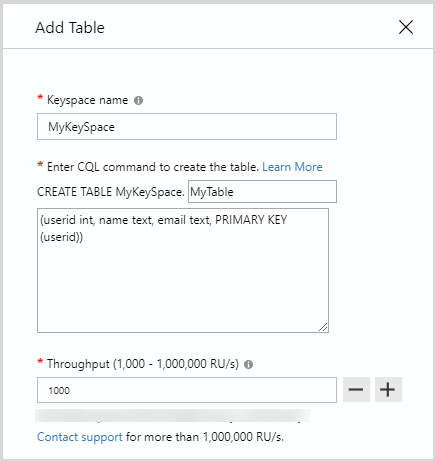
참고 항목
API for Cassandra의 경우 기본 키가 파티션 키로 사용됩니다.
NET SDK를 사용하여 만들기
// Create a Cassandra table with a partition/primary key and provision 1000 RU/s throughput.
session.Execute(CREATE TABLE myKeySpace.myTable(
user_id int PRIMARY KEY,
firstName text,
lastName text) WITH cosmosdb_provisioned_throughput=1000);
컬렉션을 만들 때 시간 제한 예외가 발생하면 읽기 작업을 수행하여 컬렉션이 성공적으로 만들어졌는지 확인합니다. 읽기 작업은 컬렉션 만들기 작업이 성공할 때까지 예외를 발생시킵니다. 만들기 작업에서 지원되는 상태 코드 목록은 Azure Cosmos DB에 대한 HTTP 상태 코드 문서를 참조하세요.
Azure CLI를 사용하여 만들기
Azure CLI를 사용하여 Cassandra 테이블을 만듭니다. 모든 Azure Cosmos DB API에 대한 모든 Azure CLI 샘플 목록은 Azure Cosmos DB에 대한 Azure CLI 샘플을 참조하세요.
PowerShell을 사용하여 만들기
PowerShell를 사용하여 Cassandra 테이블을 만듭니다. 모든 Azure Cosmos DB API에 대한 모든 PowerShell 샘플 목록은 PowerShell Samples를 참조하세요.